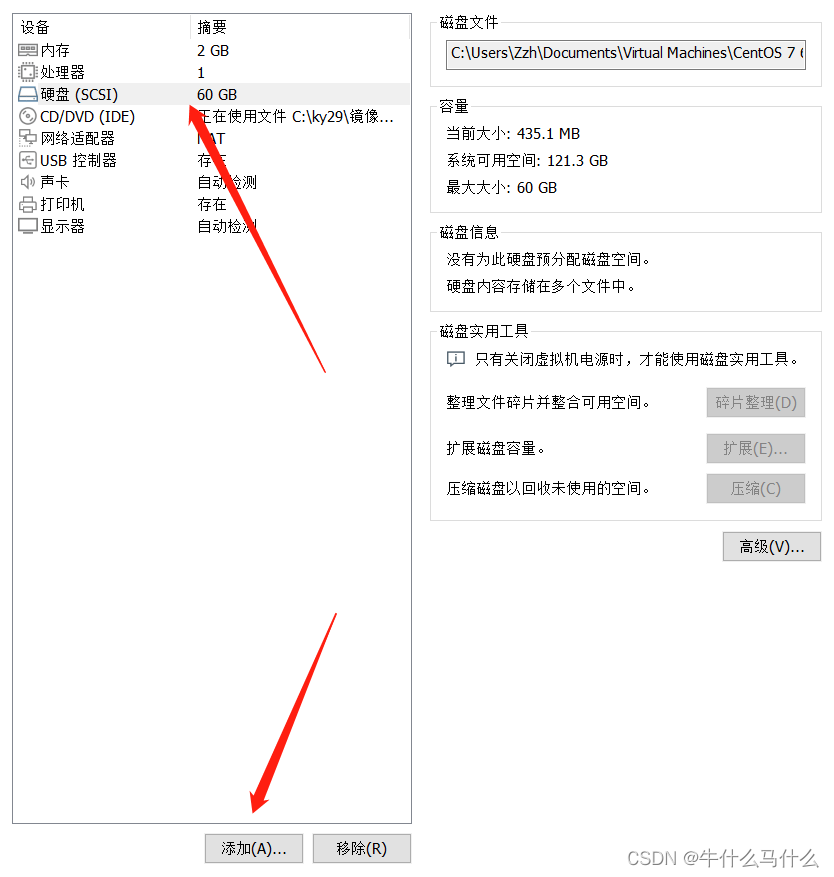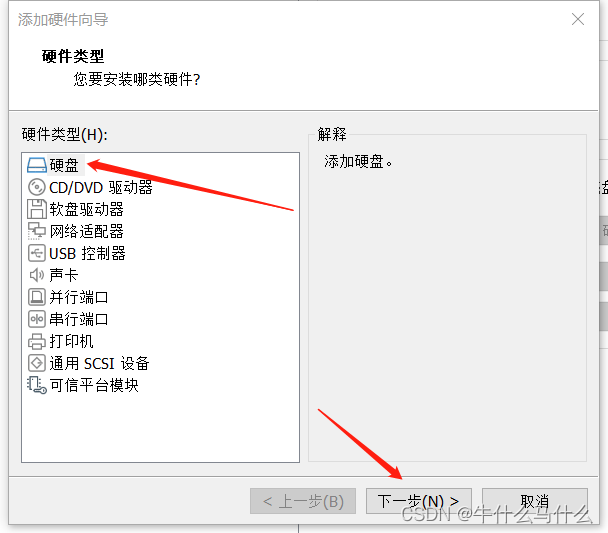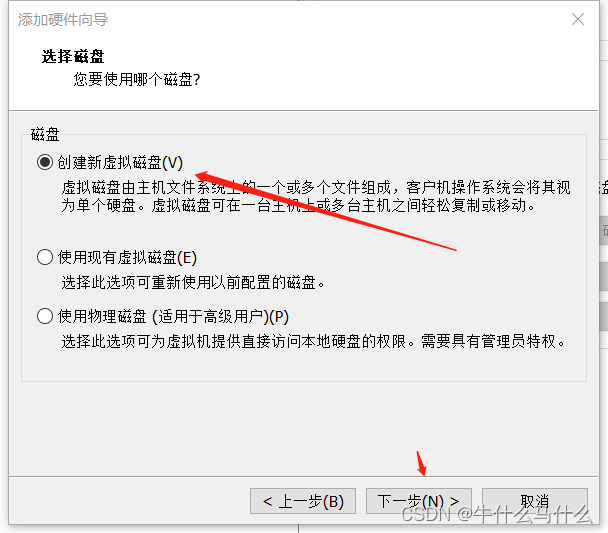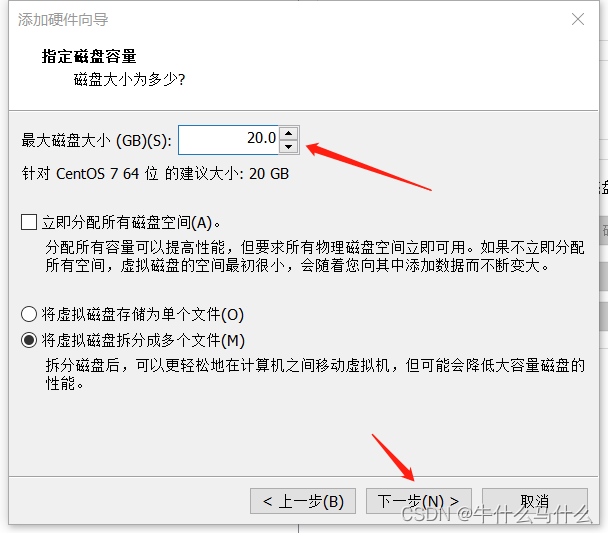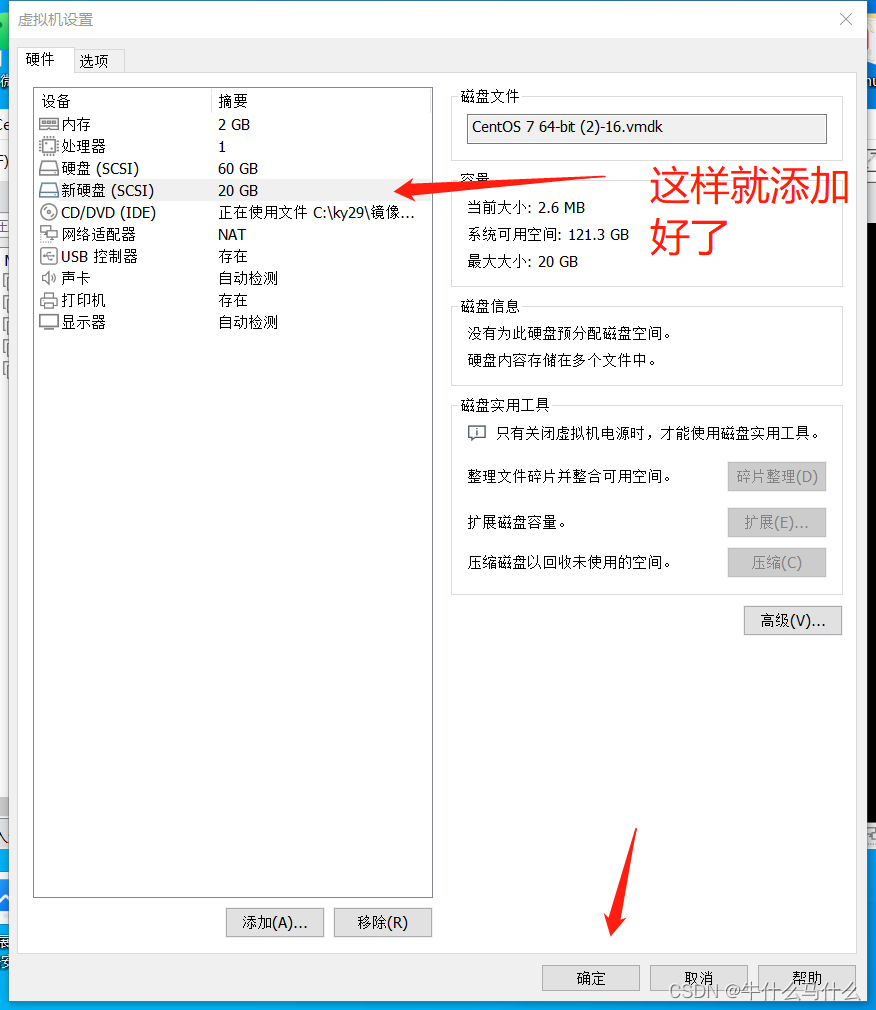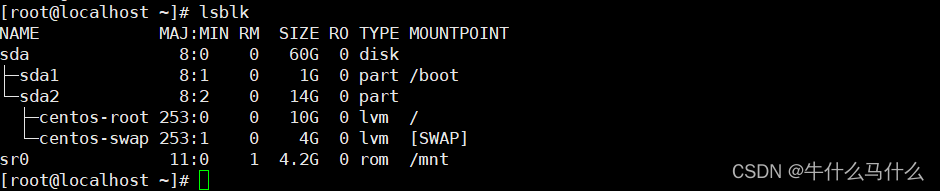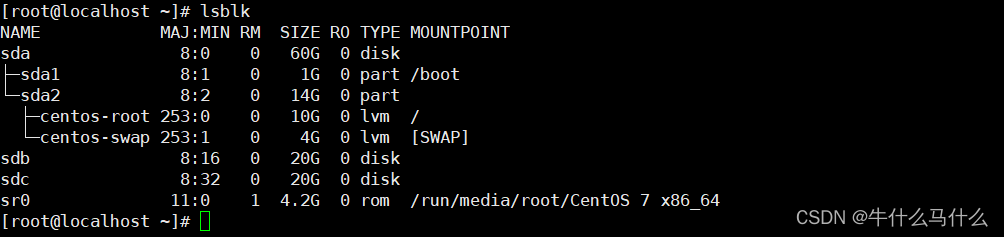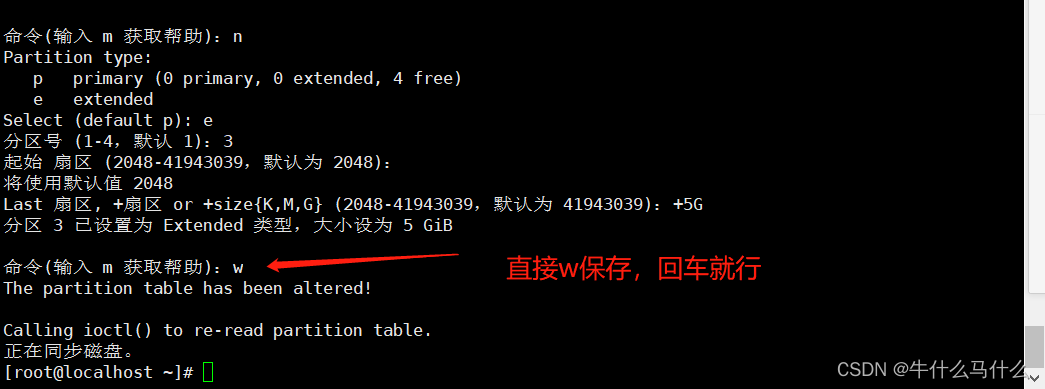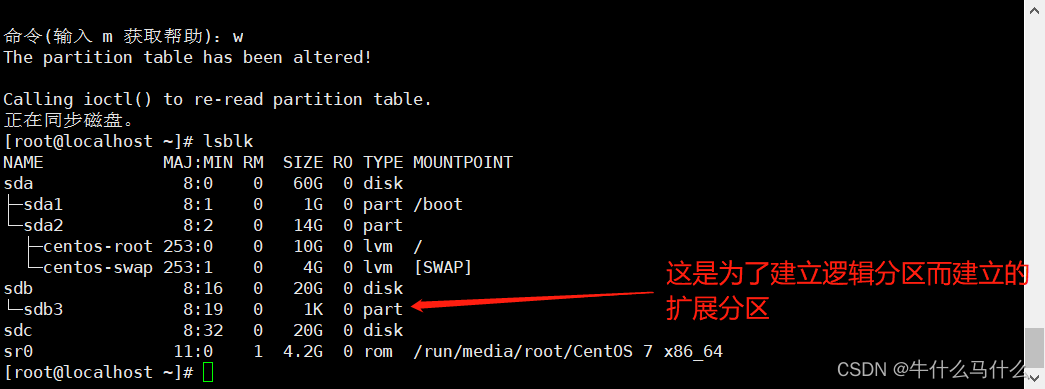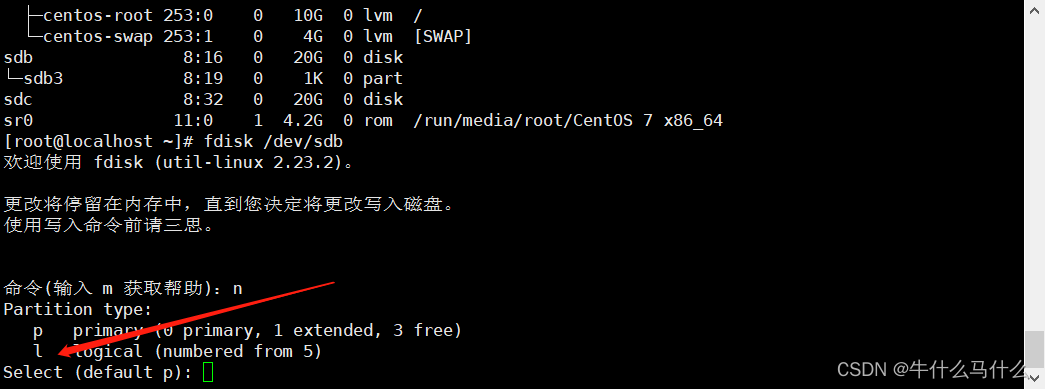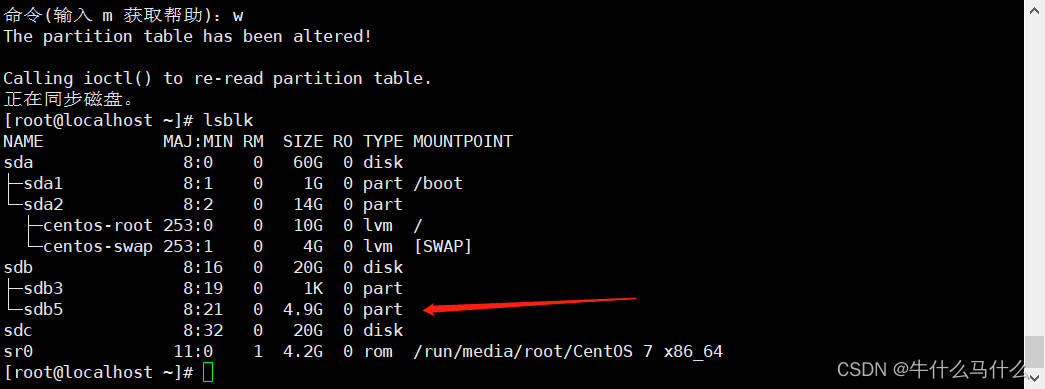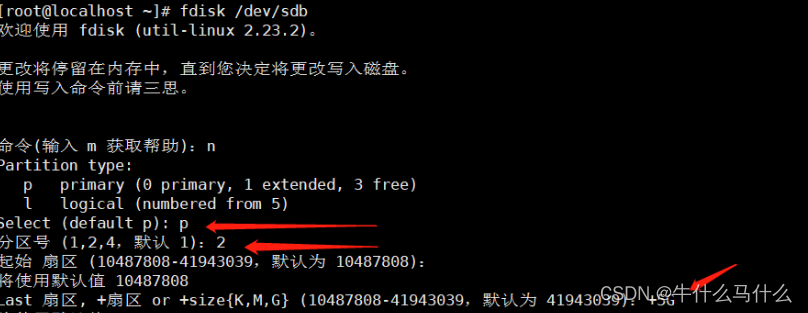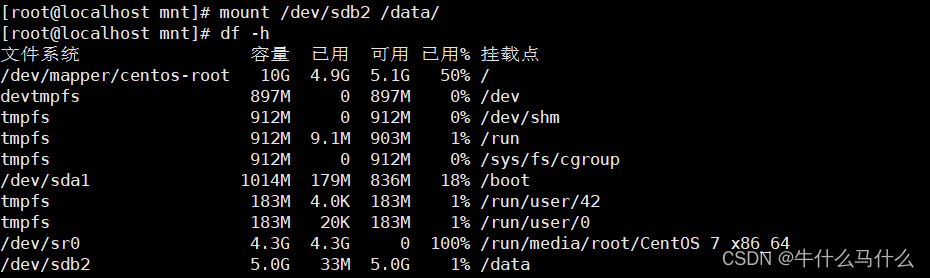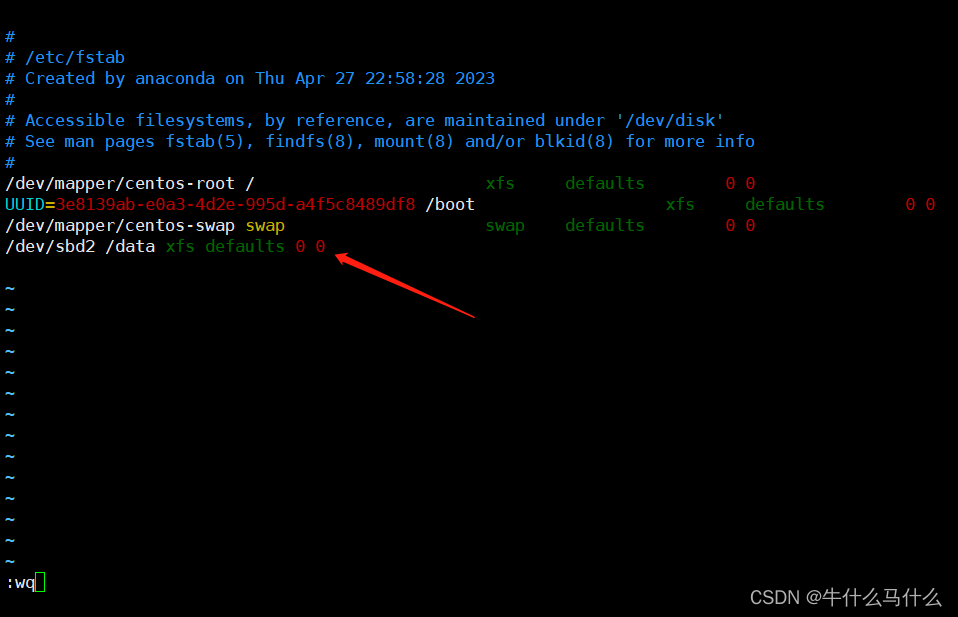磁盘管理与文件系统 |
您所在的位置:网站首页 › Linux新加硬盘 › 磁盘管理与文件系统 |
磁盘管理与文件系统
|
目录 一 给虚拟机添加磁盘 二 添加磁盘分区 分区的原因 fdisk 命令 三 文件类型 四 自动挂载 一 给虚拟机添加磁盘点击添加
选择硬盘,下一步
选择SCSI 下一步 选择创建新虚拟机磁盘 然后下一步
磁盘大小给个20G可以了 然后下一步
这边默认即可 点击完成
这样就添加好了
首先看一下磁盘信息,刚刚添加的硬盘现在还看不到
分区前先来个全局配置 进入编辑模式在最底下输入alias scan='echo "- - -" > /sys/class/scsi_host/host0/scan;echo "- - -" > /sys/class/scsi_host/host1/scan;echo "- - -" > /sys/class/scsi_host/host2/scan' 这样给虚拟机添加硬盘的时候就不需要重启啦
使用partprobe 强制更新内核缓存表 在生产环境中不可能有重启的机会
fdisk -l /dev/sda查看下磁盘信息 sda也就是C盘
这是我们刚刚添加的磁盘信息 fdisk -l /dev/sdb 优化I/o性能实现 磁盘空间配额限制提高修复速度 隔离系统和程序 安装多个os采用不同文件系统 实现高可用,备份数据 分区优点 便于管理优化读写性能 分区的缺点:旦建立无法修改,如果要修改,只能推导重建,重新格式化,数据丢失不够灵活 ,空间只能来自于一块硬盘,并且必须是连续的空间没有备份冗余功能,没有备份,需要依靠工程师手动备份 fdisk 命令fdisk:对硬盘进行分区操作 交互模式中的常用指令 m、p、 n、 d、 t、 w、q m:获取帮助菜单 n:新建分区 p:查看分区情况 d:删除分区 t:变更分区的类型 w:保存分区操作并退出 q:不保存分区操作并退出 fdisk /dev/sdb 进入交互模式
建立扩展分区 分区号看你喜好 不输入默认是1 我选择的是3 起始扇区直接回车就行 这里我们给他5G内存
w保存并同步磁盘 刚刚创建的是扩展分区,给的5G是给逻辑分区使用的,是为了创建逻辑分区而创立的扩展分区 这边的1k是分区记录表,扩展分区没有文件系统无法直接使用,只能当个索引 fdisk /dev/sdb 再来创建一次,这里就变成了l 逻辑分区
这里我们给5G显示超出范围,因为分区表还占用了1K 这边我们选择+4999M就可以设置大小了 lsblk查看一下 我们刚刚创建的扩展分区sdb3和逻辑分区sdb5就创建好了 现在我们来创建主分区 和上面步骤差不多
lsblk查看一下,这样我们的主分区sdb2也创建好了
Linux支持多种文件系统类型,包括但不限于以下类型: ext2、ext3、ext4:Linux下的原生文件系统,可提供高性能和稳定性。 XFS:适用于大型文件和高性能需求的文件系统。 Btrfs:具备快照和压缩等高级功能的新一代文件系统。 JFS:适用于大型文件和高性能需求的日志式文件系统。 NTFS:Windows系统下的文件系统,Linux可以通过NTFS-3G工具进行读写。 FAT32:适用于小型移动设备和嵌入式设备的文件系统。 ISO 9660:适用于光盘的只读文件系统。 NFS、SMB/CIFS:网络文件系统协议,可实现文件共享和访问。 F2FS:适用于闪存存储设备的文件系统。 ReiserFS:具备高效率和灵活性的日志式文件系统。 CentOS 7 默认使用的文件系统是 XFS。在 CentOS 7 中,XFS 是推荐使用的文件系统类型, 它支持更大的文件和更快的文件系统检查和修复,因此在 CentOS 7 中可以获得更好的性能。 但是,CentOS 7 也支持其他的文件系统类型,如 ext4、btrfs 等。 创建文件系统类型: 命令格式:mkfs -t 文件系统类型 分区设备 mkfs.文件系统类型 分区设备 mkfs.xfs -f /dev/sdb1 强制创建文件系统 -f表示强制
mkfs.xfs /dev/sdb2创建文件系统 挂载 mount /dev/sdb2 /data 这样就可以使用文件系统了 输入vim /etc/fstab 进入编辑模式
在最底下输入/dev/sdb2 /data xfs defaults 0 0 第一个0表示不进行备份,第二个0表示在系统启动时不检查文件系统 重点: 删除磁盘分区如果已经挂载了,必须要解挂载!!!!!!然后再删除磁盘分区!!!!!!
mount -a 使其生效 这就是自动挂载
|
【本文地址】
今日新闻 |
推荐新闻 |